Iedere dag bieden wij GRATIS software met licentie waarvoor je normaliter moet betalen!
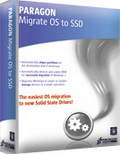
Giveaway of the day — Paragon Migrate OS to SSD Special Edition (English Version)
Paragon Migrate OS to SSD Special Edition (English Version) werd aangeboden als een giveaway op 13 april 2011
De gemakkelijkste BS migratie naar nieuwe Solid State Drives! Ben je klaar om op te waarderen naar een nieuwe Solid State Drive (SSD)? Paragon’s Migrate OS to SSD is dat precies wat je nodig hebt.
Onze handige intuïtieve wizard voert een snelle en veilige Windows migratie uit naar een nieuw opslagapparaat (HDD of SSD) en zelfs naar kleinere schijven, met dank aan geavanceerde nieuwe data uitlsuitingsmogelijkheden. Je kunt een live systeem overdragen zonder dat het invloed heeft op je werk en de partities automatisch laten uitlijnen indien nodig.
Belangrijkste features:
- Migreren van Windows naar grotere of kleinere opslagapparaten in één enkele verwerking;
- Ondersteunt alle Windows versies vanaf XP (inclusief Windows 7 en Windows Server 2008 R2);
- Automatisch partities uitlijnen op de doelschijf indien nodig;
- Automatisch detecteren en kopiëren van MSR voor succesvolle migraties van Windows 7;
- Allows the user to exclude data during the process in order to fit the destination disk;
- Verwerken van vergrendelde (in-gebruik) schijven met MS VSS voor migratie zonder herstart Windows;
- Inclusief Paragon's bewezen verplaatsen/schalen functionaliteit;
- Gegarandeerd veilig voor systeem en data.
Kik voor meer features, gebruiksscenarios en gedetailleerde product informatie op de Paragon Migrate OS to SSD website.
Technische Ondersteuning: Tijdens de Giveaway periode biedt Paragon Software technische ondersteuning op http://twitter.com/paragonsoftware. Daar kun je vragen stellen over problemen tijdens het downloaden, registreren en gebruik van de software. Paragon Software’s ondersteuningsteam zal deze vragen zo snel mogelijk beantwoorden.
The current text is the result of machine translation. You can help us improve it.
Systeemvereisten:
Windows 2k/ XP/ Vista/ 7/ Server 2000/ 2003/ 2008/ XP SP2; 128 MB of RAM; Internet Explorer 5.0 or higher
Uitgever:
Paragon SoftwareWebsite:
http://www.giveawayoftheday.com/category/paragon-software/Bestandsgrootte:
31.8 MB
Prijs:
$ 19.95
Andere titels
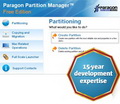
Partitioneren is geen kinderspel. Daarom vertrouwen al miljoenen mensen onze veilige, stabiele technologie en professionele software al meer dan 15 jaar. Met onze nieuwste Free 11 Edition kun je eenvoudig je harde schijf beheren en je vrije ruimte opnieuw herverdelen

Totale PC Bescherming voor Serieuze Gebruikers! Neem de complete controle over de veiligheid van je PC. Gebaseerd op de solide commerciele back-up en herstelsoftware van Paragon,, de nieuwe Backup & Recovery 2011 (Advanced) Free Edition met een uitgebreide en betrouwbare set met features.

Wacht niet tot het noodlot toeslaat – gebruik nu al de data- en systeemherstelkit ter beveiliging! Rescue Kit lost op professionele wijze startproblemen op en herstelt gegevens indien je systeem weigert op te starten. Het redt zelfs verwijderde partities. Voor gehele controle over iedere situatie hoef je alleen de software te branden op een CD/DVD!
Reactie op Paragon Migrate OS to SSD Special Edition (English Version)
Please add a comment explaining the reason behind your vote.
There are a number of reasons why I wouldn't use this. Only Windows 7 or higher supports TRIM-enabled SSDs, which is the only way that you'll get decent performance from an SSD. Upon installation (not third-party migration) Windows 7 will recognize it's being installed to an SSD and change critical performance settings. It's from Paragon, and I won't use their products because they have failed miserably at recognizing and supporting drives and partitions which other software don't have problems with (proprietary partitions, RAID volumes, USB flash drives).
After a full install of Windows 7 to an SSD, you can move several of the "special" sub-folders to another drive to save room on the SSD at the expense of some performance. The Program Files folders are special protected folders on Vista and higher, cannot be moved (lest people whine, I don't count hacks, if any), and folders with the same name on other drives aren't protected (portable executables are never protected). The automatic per-user virtualization which Vista and higher do for poorly-written programs isn't a "user choice" and doesn't result in any performance penalty (unlike numerous other types of virtualization).
Hello friends!
Just in case here's the registration link (though it will open from the program just fine):
http://www.paragon-software.com/registration/m2ssd
This time it's a single universal installation file, it will automatically install needed version (32- or 64-bit) to your PC.
Sorry to have to say this guys, but if you want a long-lasting-bugfree installation on a new system you gonna have to roll up your sleeves and do a fresh install.
You can tell me whatever you want but there's nothing like a fresh install... I am not saying that all software developers sell snake oil but when it comes to OS migration one got to be realistic and face the facts!
Vote negative if you want but mine is a sincere recommendation matured by learning the hard way.
Hello Andy,
>> 1. What will happen to my existing Windows 7 OS in my laptop?
Win7 will be overwritten
>> 2. Will the laptop have both the OS installed?
No
>> 3. If the answer is Yes to question 2, how do I choose which OS to use?
To get dual boot system you need a product with more features: Paragon Partition Manager for example. It will allow you to partition laptop disk so that you can have two OSes there and it also has Boot Manager which will allow you to select which OS to boot.
#3... Andy
With comments censored, this may already be answered before approval.
....If not, providing your SSD is large enough to hold both operating systems, you will need to partition the hard drive and choose to boot one or the other from the bios on boot.
....You can scroll up to other Paragon products and use their Partition Manager 11 Free edition to do this. But I warn you to back up everything before partitioning anything, which you can use Paragon's other product above, Backup & Recovery 2011 (Advanced) Free.
Hope that helps... Dave
PS: Yea, many of us have some questions now and then, that might seem dumb to others. But, I am thinking what goes around, comes around. ;)
=============
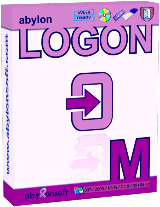

@Gergn,
Hartelijk dank voor je antwoord! Ik ga het zeker proberen.
J@n
Save | Cancel
@19 Gergn / @16-17 J@n
Een soortgelijke actie als bij Gergn heb ik ook gedaan bij een laptop.
Een nieuwe hd van 500Gb ter vervanging van de 160Gb.
De nieuwe in een USB-behuizing gezet, met easus of paragon-CD(weet niet meer welke) de complete HD overgezet, terwijl tegelijkertijd de partities werden vergroot. Het ging om 5 partities. 2 voor XP-OSsen, 1 voor Win7, 1 voor data en 1 voor rest. Na een behoorlijk lange tijd(ik ben gaan slapen) was de zaak klaar.
Let wel goed op welke Hd de nieuwe, dus leeg is en welke de oude, volle.
Ik keek naar de groottes. En controleer 2 keer. Op het werk van een ICT afdeling vaker meegemaakt, dat het eind resultaat 2 lege HD's waren. Dat werd ook nooit overgelaten aan beginnende stagiaires, altijd controle door anderen.
Ootje
Save | Cancel
@16/17, J@n
Ik heb dat al een paar keer gedaan via een Ubuntu Live CD en een Linux-commando om de bestaande harde schijf bit-voor-bit te kopiëren naar een nieuwe schijf, die ik in een externe USB-behuizing had gezet. Daarna - met de in Ubuntu ingebouwde partitie-editor de partities aangepast, zodat ik de grotere capaciteit van de nieuwe schijf ook echt kon gebruiken. Daarna de nieuwe schijf inbouwen en klaar is kees.
Je kan natuurlijk ook eerst de nieuwe HD inbouwen en de oude in de USDB-behuizing zetten.
De enige fout die je kan maken - en ik dus de eerste keer maakte - was bron- en doel-schijf verwisselen. Je eindigt dan met twee volkomen lege schijven ;)
Via Goolge kan je het te gebruiken commando terugvinden. Desgevraagd wil ik dat ook hier posten.
Save | Cancel
@ 14 willem b. '( Just ) Keep On Trying' - The Outsiders-1966.
Ja vrienden, dat is Nederpop-geschiedenis.
Groeten,
porchlite
Save | Cancel
Nog even aanvullend; natuurlijk de bovenstaande actie met gebruikmaking van de vandaag aangeboden prog.
Het downloaden en installeren gingen probleemloos. Wel moest ik mijn AVG antivirus uitschakelen, want die bleek in de weg te zitten.
Gr. J@n
Save | Cancel
Geachte deskundige mede GOTDers,
Even een vraag:
Ik heb een Dell PC die draait op XP. De C: HD is wat aan de krappe kant en wil ik eigenlijk vervangen voor een grotere HD.
Kan ik de HD waarop o.a. mijn OS draait (dus de C-schijf) één op een kopiëren naar een nieuwe HD, die ik daarvoor tijdelijk aankoppel als een tweede HD. (Wordt vermoedellijk F)
Daarna de PC uitschakelen, de schijven verwisselen, en daarna opstarten vanaf de nieuwe gekopieerde schijf. Moet ik in zo,n geval ook nog in het bios aan de gang, waar ik geen ervaring mee heb?
Kan dat met dit programma? Of zijn er voetangels en klemmen, en is wat ik wil een te simpele voorstelling van zaken?
Alvast Thanx en verder welterusten!
J@n
Save | Cancel
Leuk om te lezen,wat er allemaal wel of niet kan theoretisch dan.. :sad:
Edoch zet dit geen zoden aan de dijk en blijft helaas een beloofde test-drive tot nu toe uit..??
Okay dan,gedownload en ge-installeerd onder win 7 ult. 64 bits.
Verloopt zoals altijd bij Paragon: vlekkeloos..helaas geen echt 64 bit programma,maar een 32 bits..
ben eigenlijk beter gewend van Paragon,maar dit doet niets af aan de werking van dit stukkie SW en die is prima.
De oplettende lezer zal al zijn opgevallen,dat dit progje het in principe en ook feitelijk mogelijk maakt om je OS te migreren naar..jawel vrijwel elk medium,dat lijkt op een harde schijf,ssd,usb..etc.
Voor de gein maar eens 'n data-traveller van Kingston 16 GB gepakt=usbstick,dus in principe een ssd-"voorloper".
Aan de slag met de Migration Wizard en mijn c-partitie van bijna 30 GB wordt meteen herkend als zijnde win 7 ult. 64 bits..
na het nodige uitvinken blijkt al gauw dat je met geen mogelijkheid 30 GB op een 16 GB krijgt..dat was dus ook weer eens een doodgeboren kuiken...
niet getreurd verder dan maar met 'n harde schijf usb 3.0 ,0,5 TB..lukt wel en probleemloos.
Al met al een verdomd handig progje,dat deze jongen niet laat liggen temeer omdat de installer op de c-schijf blijft staan en dankzij de toegestuurde sleutel..,altijd weer waar dan ook te installeren is.
Een aanrader dus,neem hem mee en als de tijd komt gebruiken voor een èchte ssd en een toekomstige WPI van boven de 7 komt mede dankzij de ingebouwde alignment tool onder win 7 zeker in zicht.
Groet,alfran :wink:
Save | Cancel
@ all. De ondertekening bij mijn nummer 9 is maar eenmalig. Gebruikte die af en toe wanneer ik weer eens een succesje had geboekt met een voor mij moeilijk probleem door steeds volhouden. Dus beslist geen mooidoenerij met franse wapenspreuken. Comp stort nu niet meer af of crasht maar is nog wel tergend langzaam. Wacht rustig af bij het oproepen van "alle programma's. Dat kan nog wel eens een minuutje duren. Dus het volgend probleem zal zijn welk progje is de boosdoener?
En voorts ben ik van meningdat het programma van gisteren veel meer aandacht had verdiend. Het geeft veel informatie bijeen die je anders in verschillende progs moet zoeken die dan weer juist te veel geven voor de gemiddelde gebruiker. Noem maar als voorbeeld SIW, dacht van Topla.
Op de achtergrond draait weer een scan die nu na twee uur nog steeds 0 (nul) infecties geeft. de schuld van Amerika bdraagt 4.000.000.000.000 Is dat niet 4000 miljard? Groet van een verbijsterde
Willem b
Save | Cancel
@Ootje: Met CloneZilla kan je ook een partitie imagen en naar een andere partitie op een andere PC/schijf plaatsen.
Je bent niet aan een 1 op 1 kopie gebonden.
Maar zoals ik zo 1,2,3 uit de beschrijving kan opmaken doelen ze in eerste instantie op het migreren van een HDD naar een SSD die dan de HDD zal vervangen. Dan is het weer wel een 1 op 1 kopie.
Uiteraard heb je gelijk, in die zin dat CloneZilla geen echte migratie doet met registeraanpassingen en bootsettings.
Mogelijk ging ik daar iets te kort door de bocht. Ik ben er net niet uitgevlogen. ;)
Save | Cancel
@4 Merlin
CloneZilla geeft een 1 op 1 kopie.
Een migratie, zoals deze zou een OS/BS van een D:schijf naar een F:schijf kunnen verplaatsen. Allerlei linken in het register worden dan aangepast.
Ik heb zoiets wel eens als test gedaan en het werkte.
Nu staat mijn Win7 op een D:schijf. Evt wil ik mijn C:schijf/partitie verwijderen en Win7 op de C:schijf zetten.
Kan ik deze software voor gebruiken.
Ootje
Save | Cancel
't is paragon en die geven niet gauw rommel weg. of je idd een heel os kan overzetten naar een ander systeem? Wordt denk ik wat lastig met oem versies naar een ander apparaat... HP/compaq's bv. oj het is 18.02
Save | Cancel
OFF TOPIC:
Er wordt tegenwoordig echt gemod op de GAOTD, reactie van gisteren staat er niet bij. Ben benieuwd of deze er in komt.
Greetzzzzzzzz...
Niks..
Save | Cancel
Hurray, hurray. Naar non hid filter hoeft niet meer te worden gezocht. Heb het zelf opgelost. Maar moet zeggen dat de foutcodes 37 en vooral 45 mij erg hebben geholpen.
Wel blijft het geheimzinnig: een apparaar dat er nooit is geweest kun je ook niet verwijderen.
Aan Hardware zitten er 4 stuks op 1 een UBB hub. 2 daarop een buitenboord toetsenbord. 3 en ook de ontvanger voor draadloze muis 4 de aangesloten printer. En meer niet en nooit.
Willem b.
Save | Cancel
Suppletie: bij mijn vorig item. Onder eigenschappen krijg je dit te lezen
Windows kan het apparaatstuurprogramma voor dit apparaat niet initialiseren. (Code 37).
Willem b.
Save | Cancel
@ Merlin en vele anderen. Als daar niet te lezen stond, vraag maar raak dan was me toch de moed in de schoenen gezonken. Alleen het werken de veilige modus met internetverbing dat gaat. Dan is de comp weer razendsnel. Alles vliegt direct na een klik, erop. Maar in normale mode komt er bijna geen beweging en als dan nog, na tien tot 20 seconden wachten. Ook het dan weer vastlopen is doodvermoeiend.
Ook mijn vraag naar de betekenis en doel (ja ik ken Google) vanHid Non-User Data Input Filter blijft in de mist hangen. Ja, je kunt het onder Apparaatbeheer handmatig uitschakelen en zelfs verwijderen. Maar dan komt meteen Micsof met een waarschuwing dat je dit en dat beter niet kunt doen. En voor mij blijft het vreemd dat het bij Apparaatbeheer te vinden is onder Hardware (al dan niet aangesloten).
Ook Tune Up herkent het maar kan het (duitse uitgave) nicht ausblenden.
Zit ook nog steeds met het vraagteken: hoe kan Avast zoveel ellende uitrichten? Vordien had ik wel eens een klein probleempje, maar verder liep ie na de herinstallatie van october 2008 als het bekende zonnetje. Groet,
Willem b.
Save | Cancel
Hmm, blijkbaar een beetje te snel en te diagonaal gelezen. Zie nu dat er ook staat naar HDD... zelfs naar kleinere media door gebruik te maken van data uitsluiting.
Wat dat precies inhoudt zal nog moeten blijken. :D
Toch maar eens proberen dan.
Save | Cancel
Weer een mooi stukje software van Paragon en weer helemaal gratis dankzij GOTD! Bedankt weer!
Ik wilde dat ik dit eerder had gehad, want een poosje terug moest ik mijn laptop voorzien van een KLEINERE harddisk (ik wilde m'n besturingssysteem opnieuw installeren op de bestaande harddisk, maar wilde de oude installatie achter de hand houden zolang de nieuwe nog niet voorzien was van alles wat ik dagelijks gebruik en de enige reserve harddisk die ik daarvoor beschikbaar had was iets kleiner). Dan blijkt dat de meeste partitionerings-, kloon- en kopiëerprogramma's niet met de situatie overweg kunnen dat de nieuwe schijf kleiner is dan de oude, hoewel de data ruimschoots erop kon!
@Geer: BS is internet-taal voor BullShit oftewel flauwekul. Maar dat hoef je niet te migreren, dat wil je niet eens. (Het is een bullshit vertaling van OS oftewl Operating System. In het Nederlands BesturingsSysteem, maar wij hebben niet de gewoonte om het af te korten, meestal wordt de Engelse afkorting OS gewoon geleend.)
Save | Cancel
@Geer: Ik mag hopen dat je een BS hebt. ;)
BS is de afkorting van BesturingsSysteem, OS in het Engels.
En dus; ja iedereen heeft een BS op zijn PC.
Zonder werkt niet zo handig ;)
Enne, vraag maar raak. Er bestaan geen domme vragen, enkel domme antwoorden.
Zonder vragen te stellen kom je ook niets te weten.
Heb zelf geen SSD, dus kan ik de GAOTD daarmee niet uittesten. Geen idee of het naar andere schijven ook werkt, maar daarvoor bestaan al andere progs die eventueel zelfs freeware zijn zoals bijvoorbeeld CloneZilla.
Save | Cancel
Downloaden -> ok
Instaleren -> Geen beweging in te krijgen. Geen scherm, geen melding, niets.
Weg ermee...
Save | Cancel
Paragon Migrate OS to SSD Special Edition (English Version)
Na het uitpakken van GOTD-bestand, dient ook het Paragon bestand(Migrate_OS_ea_xU.msi) "uitgepakt" te worden. Zij stellen voor om het op de C:-schijf te doen; ik heb het laten doen in de downloadfolder. Blijft de C:schijf schoner.
Na uitpak dien je een serienummer aan te vragen met e-mailadres: wel dus kans op mailtjes van aanbieding van Paragon. evt een wegwerp-adres gebruiken?
Nummer komt snel binnen.
Na installatie verloopt alles soepel. (win7-64).
Zelf ben ik niet in het bezit van een SSD en helaas heeft mijn laptop er geen ruimte voor.
Maar misschien kun je een OS, dat op de E: staat transporteren naar de C:schijf. Of andersom van C: naar E:. (Meeste virussen grijpen aan op de C:).
De doelschijf wordt wel geheel geleegd; dus alles wat daar staat, wordt verleden tijd.
Geen tijd en plaats om verder te gaan.
Lijkt wel of vanuit het ene OS een ander OS vewerkt kan worden.
Ootje
Save | Cancel
Wat is een BS migratie? Heeft iedereen een BS en is het handig om dat te migreren? Waar naar toe?
Blijkbaar naar een VFSE (vaste fase schijfeenheid)
Google en Wikipedia maken me ook al niet wijzer h**p://nl.wikipedia.org/wiki/BS
Save | Cancel